Correction d’une erreur d’exécution, impossible d’appeler proc sur les ordinateurs Windows
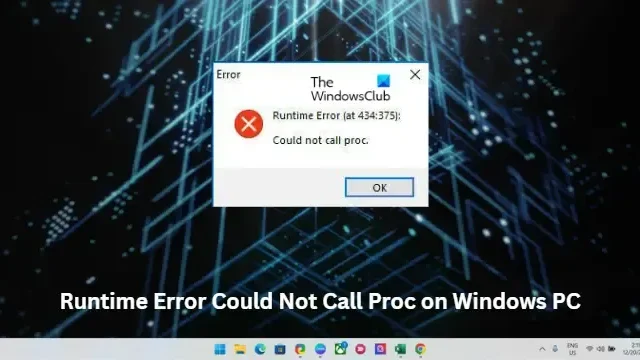
Si l’ erreur d’exécution, impossible d’appeler la procédure continue de se produire sur votre ordinateur Windows 11/10, cet article pourra peut-être vous aider. Vous pouvez suivre quelques étapes simples pour corriger cette erreur.
Que signifie une erreur d’exécution ?
Les erreurs d’exécution sont des erreurs qui se produisent au moment de l’exécution ou de l’exécution d’un programme. Lorsque cette erreur se produit, le programme peut se bloquer ou se bloquer en affichant un message d’erreur. Il existe de nombreuses raisons pour une erreur d’exécution, comme lorsque le programme entre dans une boucle infinie, il déclenche l’erreur d’exécution. Ces erreurs se produisent généralement en raison d’une fuite de mémoire, d’erreurs de programmation, d’un programme ou de fichiers système corrompus, etc.
Que signifie Impossible d’appeler proc ?
L’erreur « Impossible d’appeler proc » signifie que le programme ou le script est incapable d’exécuter une fonction ou une procédure. Cela se produit généralement en raison d’un problème technique tel qu’une bibliothèque ou une dépendance manquante.
Correction d’une erreur d’exécution, impossible d’appeler proc sur un PC Windows
Pour corriger l’erreur d’exécution, Impossible d’appeler proc, redémarrez votre appareil et voyez si cela résout le problème. Toutefois, si cela ne résout pas le problème, continuez avec les correctifs répertoriés ci-dessous :
- Vérifier la configuration système requise
- Exécutez SFC et DISM
- Utiliser l’utilitaire de résolution des problèmes d’installation et de désinstallation de programmes
- Exécutez le programme en tant qu’administrateur en mode de compatibilité
- Modifier l’emplacement du dossier %temp%
- Dépannage dans l’état de démarrage minimal
- Réinstallez le programme ou le jeu qui donne cette erreur
Voyons maintenant ceux-ci en détail.
1] Vérifiez la configuration système requise
Avant de commencer avec différentes méthodes de dépannage, vérifiez si votre appareil répond aux exigences minimales du système. Il est possible que votre appareil ne réponde pas à la configuration minimale requise pour exécuter l’application ou le jeu.
2] Exécutez SFC et DISM
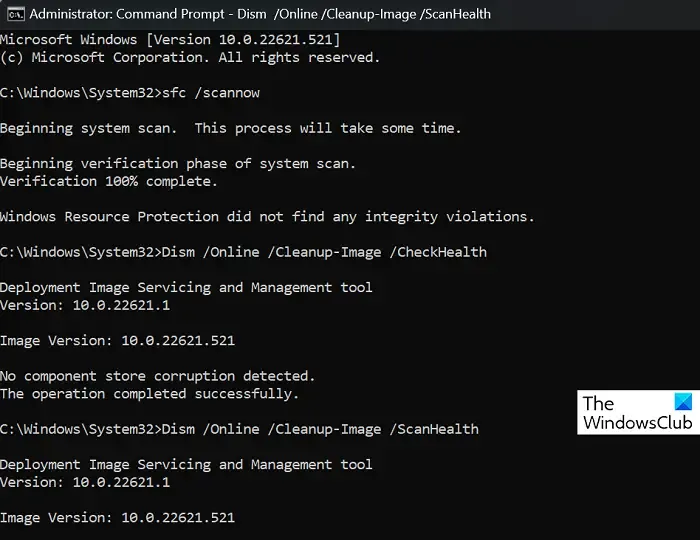
Une erreur d’exécution n’a pas pu appeler proc peut se produire en raison de fichiers système Windows corrompus/endommagés ou de corruptions d’image système. Exécutez SFC et DISM pour les analyser et les réparer. Voici comment:
- Cliquez sur la touche Windows et recherchez Invite de commandes .
- Cliquez sur Exécuter en tant qu’administrateur .
- Tapez les commandes suivantes une par une et appuyez sur Entrée :
For SFC:
sfc/scannowFor DISM:
DISM /Online /Cleanup-Image /CheckHealth
DISM /Online /Cleanup-Image /ScanHealth
DISM /Online /Cleanup-Image /RestoreHealth - Redémarrez votre appareil une fois terminé et vérifiez si le crash des applications de création de Kernelbase.dll est corrigé.
3] Utilisez l’utilitaire de résolution des problèmes d’installation et de désinstallation du programme
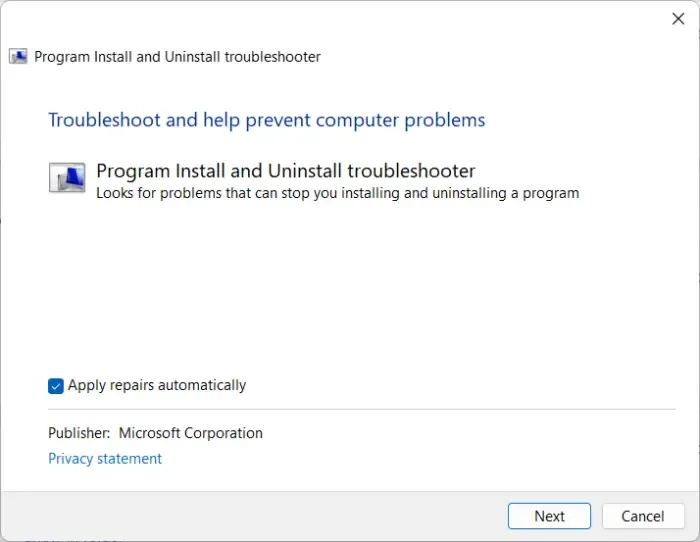
- Téléchargez l’ utilitaire de résolution des problèmes d’installation et de désinstallation de programmes à partir de la page de téléchargement officielle de Microsoft.
- Cliquez sur le fichier téléchargé et le dépanneur s’ouvrira.
- Cliquez sur Suivant et sélectionnez Installation .
- Une liste de programmes apparaît maintenant. Sélectionnez le programme ou le jeu avec lequel vous rencontrez le problème.
- Enfin, cliquez sur Suivant pour lancer le dépannage.
4] Exécutez le programme en tant qu’administrateur en mode de compatibilité
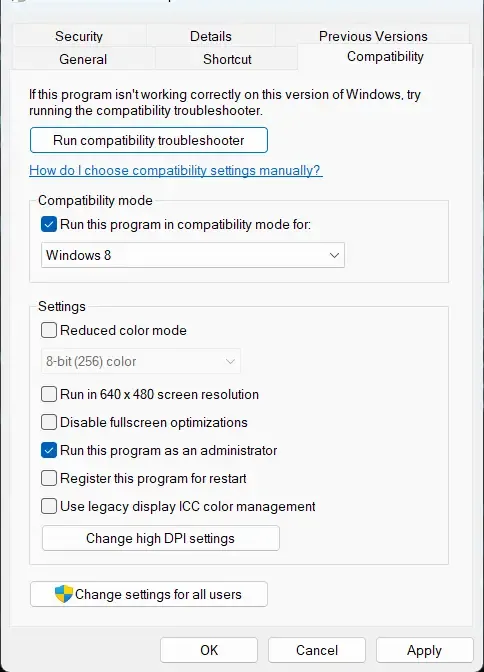
L’erreur d’exécution peut se produire sur votre appareil Windows en raison d’un manque d’autorisations. Essayez d’exécuter l’application en tant qu’administrateur en mode de compatibilité pour corriger l’erreur. Voici comment vous pouvez le faire :
- Faites un clic droit sur le fichier de raccourci des applications sur votre appareil.
- Cliquez sur Propriétés et accédez à l’ onglet Compatibilité .
- Cochez l’option Exécuter ce programme en mode de compatibilité pour et sélectionnez Windows 8 dans le menu déroulant ci-dessous.
- Cochez maintenant l’option Exécuter ce programme en tant qu’administrateur .
- Cliquez sur OK pour enregistrer les modifications.
5] Modifier l’emplacement du dossier %temp%
Un emplacement incorrect du dossier %temp% peut également provoquer des erreurs d’exécution lors de l’installation d’une application. Modifiez l’emplacement du dossier par défaut et vérifiez si l’erreur est corrigée. Voici comment:
- Cliquez sur Démarrer , recherchez cmd et sélectionnez Exécuter en tant qu’administrateur .
- Tapez maintenant ces commandes une par une et appuyez sur Entrée .
set TEMP=C:\Windows\temp
set TMP=C:\Windows\tmp
cd "%USERPROFILE%\Downloads" - Fermez l’invite de commande et essayez de relancer le programme.
6] Résoudre les problèmes dans Clean Boot
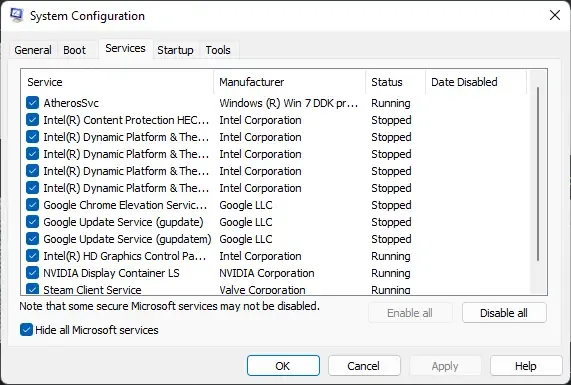
Les applications tierces peuvent parfois provoquer un dysfonctionnement des applications et des jeux en les bloquant. L’exécution d’un démarrage minimal garantit que votre système d’exploitation se charge avec un minimum de fichiers système et de pilotes de périphérique. Voici comment effectuer un démarrage minimal :
- Cliquez sur Démarrer, recherchez Configuration système et ouvrez-le.
- Accédez à l’ onglet Général et cochez l’ option Démarrage sélectif et l’option Charger les services système en dessous.
- Accédez ensuite à l’ onglet Services et cochez l’option Masquer tous les services Microsoft .
- Cliquez sur Désactiver tout dans le coin inférieur droit et appuyez sur Appliquer puis sur OK pour enregistrer les modifications.
Si l’erreur d’exécution n’apparaît pas dans l’état de démarrage minimal, vous devrez peut-être activer manuellement un processus après l’autre et voir qui est le coupable. Une fois que vous l’avez identifié, désactivez ou désinstallez le logiciel.
7] Réinstallez le programme ou le jeu qui donne cette erreur
Si aucune de ces étapes ne peut vous aider, envisagez de réinstaller le jeu. Cela a été connu pour aider la plupart des joueurs à surmonter cette erreur.
Comment réparer une erreur d’exécution sous Windows ?
Il existe de nombreuses erreurs d’exécution différentes et la méthode pour les corriger n’est pas la même. Si vous le recevez en raison de la bibliothèque d’exécution Microsoft Visual C++, vous pouvez télécharger le dernier package redistribuable Microsoft Visual C++ à partir du site Web officiel de Microsoft et l’installer sur votre système.



Laisser un commentaire